Cómo abrir un archivo UIF
¿Ha descargado recientemente un archivo UIF y ahora desea montarlo para que pueda ver los contenidos? Un archivo UIF es en realidad un archivo de imagen MagicISO CD / DVD. El archivo puede contener documentos, fotos, videos, etc. Para ver los contenidos, primero debe montar el archivo de imagen UIF.
Hay muchos formatos para crear archivos de imágenes de CD / DVD, pero se usa UIF porque proporciona una mejor encriptación y también una mejor compresión. El formato de imagen más común es ISO.
En lugar de intentar montar un UIF directamente, la mejor opción es convertir la imagen UIF en una imagen ISO y luego montar la imagen ISO. En este artículo, te guiaré por los diferentes pasos.
MagicISO
Como MagicISO es el programa que crea estos archivos UIF, podemos usarlo para descomprimir y convertir el UIF en ISO. Desafortunadamente, MagicISO no es gratuito, pero aún puede usar la versión de prueba para descomprimir archivos UIF de hasta 300 MB de tamaño. Primero descargue el software, ejecútelo y luego haga clic en Herramientas y descomprima la imagen UIF .

Elija el archivo de origen y, de forma predeterminada, el archivo de salida de ISO se creará en el mismo directorio. Haga clic en el botón Descomprimir y debe tener un archivo ISO dentro de poco tiempo.
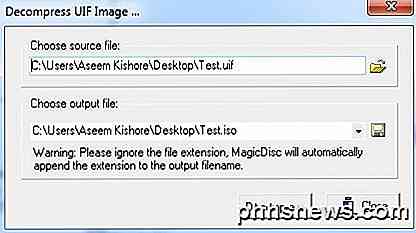
Si su archivo es más grande que 300MB, entonces, en lugar de gastar dinero comprando MagicISO, puede usar una utilidad gratuita de terceros para realizar la conversión.
UIF a ISO
UIF to ISO es un programa gratuito muy simple que solo convierte imágenes UIF en imágenes ISO. Ejecute el programa y haga clic en el botón Abrir para elegir el archivo UIF.

Por defecto, el programa guardará el ISO en el mismo directorio. Haga clic en el botón Convertir y su archivo se convertirá. ¡Es así de simple! Ahora hablemos sobre el montaje de la imagen ISO en Windows.
Montar la imagen ISO
El montaje de una imagen ISO también es un proceso bastante fácil. Dependiendo de la versión de Windows que esté ejecutando, es posible que ni siquiera requiera instalar ningún software adicional.
Por ejemplo, en Windows 8 puede montar una imagen ISO simplemente haciendo clic derecho en el archivo o haciendo clic en el botón Montar en el Explorador.
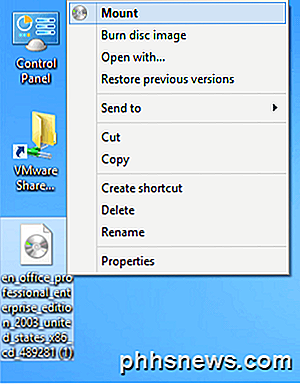
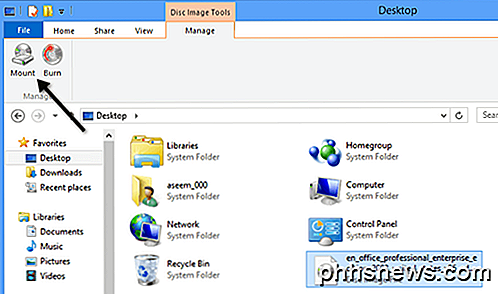
Si está ejecutando Windows 7 o una versión anterior, debe descargar una utilidad gratuita para montar imágenes ISO. Lea mi publicación anterior sobre cómo crear, montar y grabar archivos de imagen ISO para montar el archivo ISO. En esa publicación, mencioné una herramienta llamada Virtual Clone Drive, que creo que es la mejor en general para el montaje de imágenes ISO.
Sin embargo, hay otros buenos programas también. Hay otro programa de MagicISO llamado MagicDisc, que es gratis. Este programa es compatible con una amplia gama de formatos de imagen de CD / DVD, incluidos BIN, CIF, NRG, IMG, VCD, C2D, PDI y mucho más.
Para montar una imagen con MagicDisc, instálela y luego haga clic con el botón derecho en el icono en la bandeja del sistema. Expanda Virtual CD / DVD-ROM, elija X: No Media y luego elija Montar . De forma predeterminada, solo se configura una unidad, pero puede tener hasta 15 unidades virtuales conectadas a la vez si lo desea.

Encuentre el archivo ISO descomprimido en su computadora y haga clic en Abrir ! Ahora debería poder ir a Mi PC y buscar el CD o DVD como una unidad de Windows normal.
Además de montar imágenes, el programa también le permite crear archivos de imagen, comprimirlos en formato UIF y descomprimirlos de UIF a ISO.
Otro beneficio adicional de MagicDisc es que, dado que fue creado por el equipo de MagicISO, también es compatible con el montaje de imágenes UIF. Entonces, en lugar de preocuparse por la conversión del archivo UIF primero, puede simplemente descargar e instalar MagicDisc y luego montar la imagen UIF directamente para leer los contenidos. Si tiene alguna pregunta, publique un comentario. ¡Disfrutar!

Cómo agregar y monitorear la cuenta de un niño en Windows 10
Sus hijos son las personas más importantes en el mundo para usted, e Internet es un lugar aterrador que requiere una vigilancia constante. Afortunadamente, puede configurar la cuenta de un niño en Windows 10 para que su trabajo como padre sea mucho más fácil. Anteriormente hemos hablado de las cuentas de los niños en Windows.

Descargas esenciales de software libre para Windows
Soy un gran admirador del software de código abierto porque es gratis y generalmente tiene la misma funcionalidad que una aplicación comercial. Una desventaja del software de código abierto es la falta de soporte, pero ese problema generalmente se compone de foros activos y subprocesos de la comunidad iniciados por ávidos seguidores.Hay



